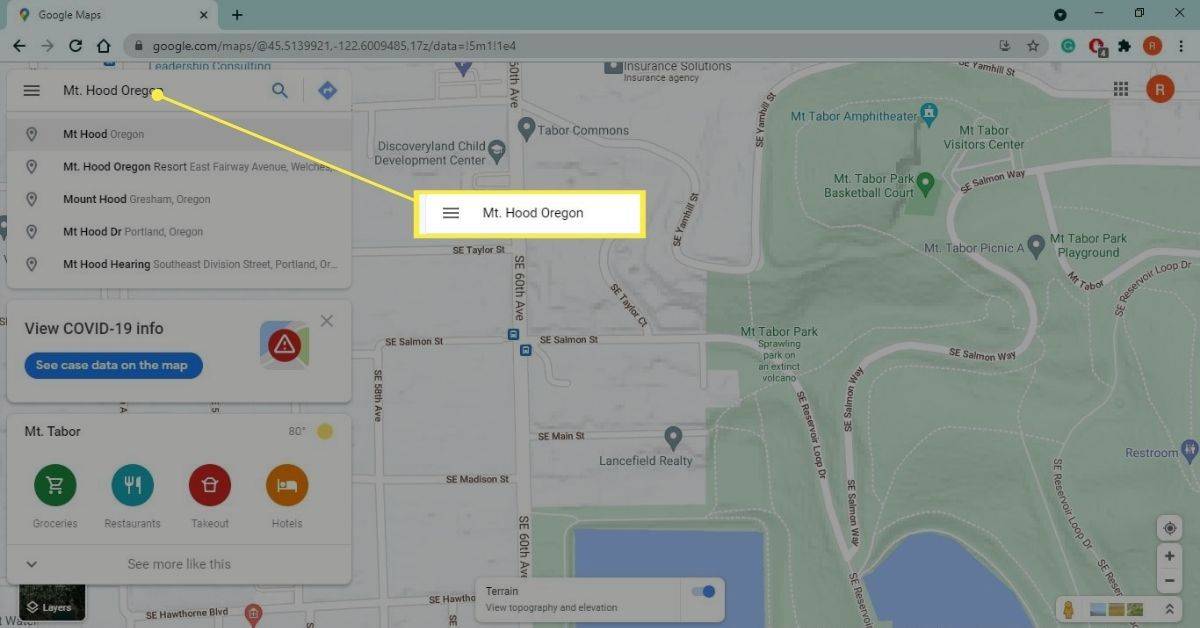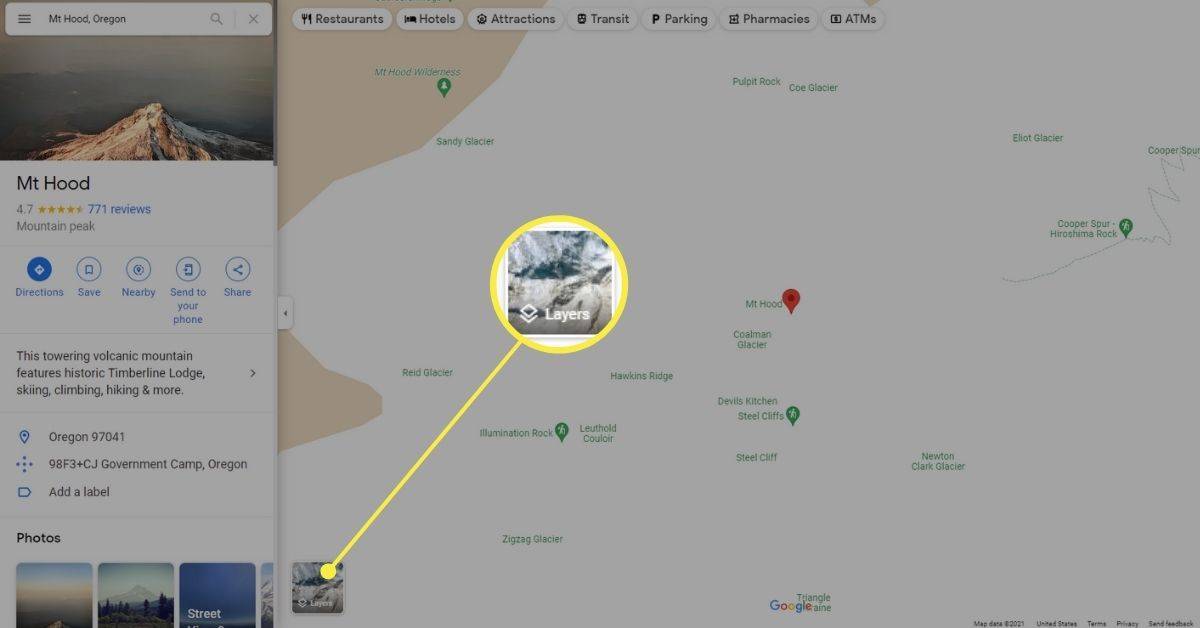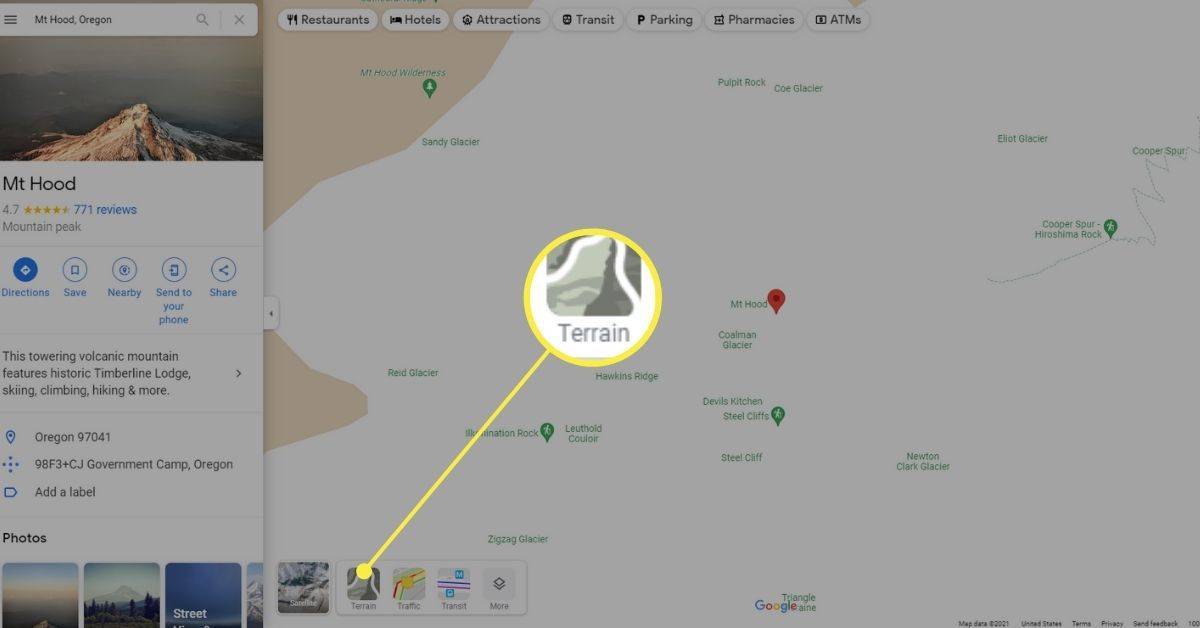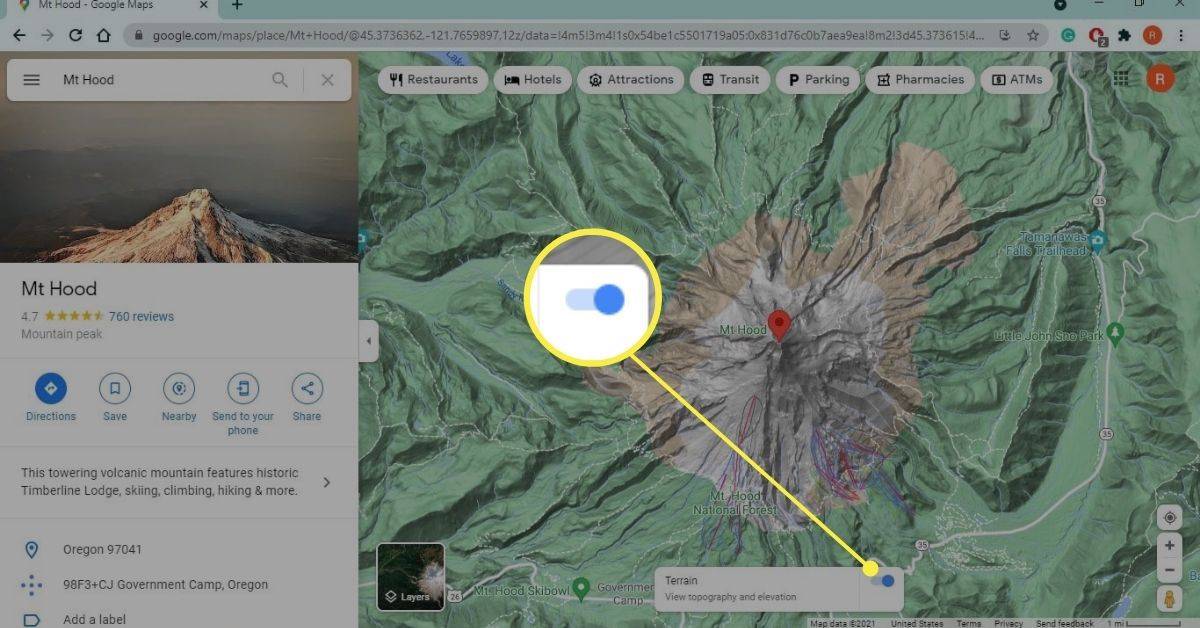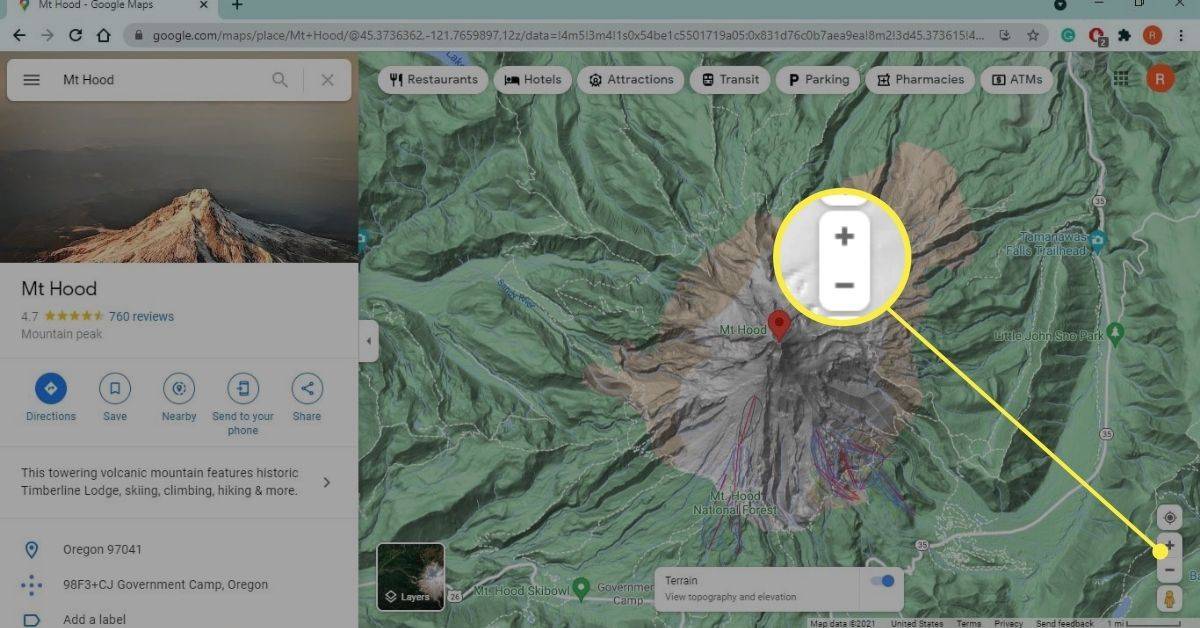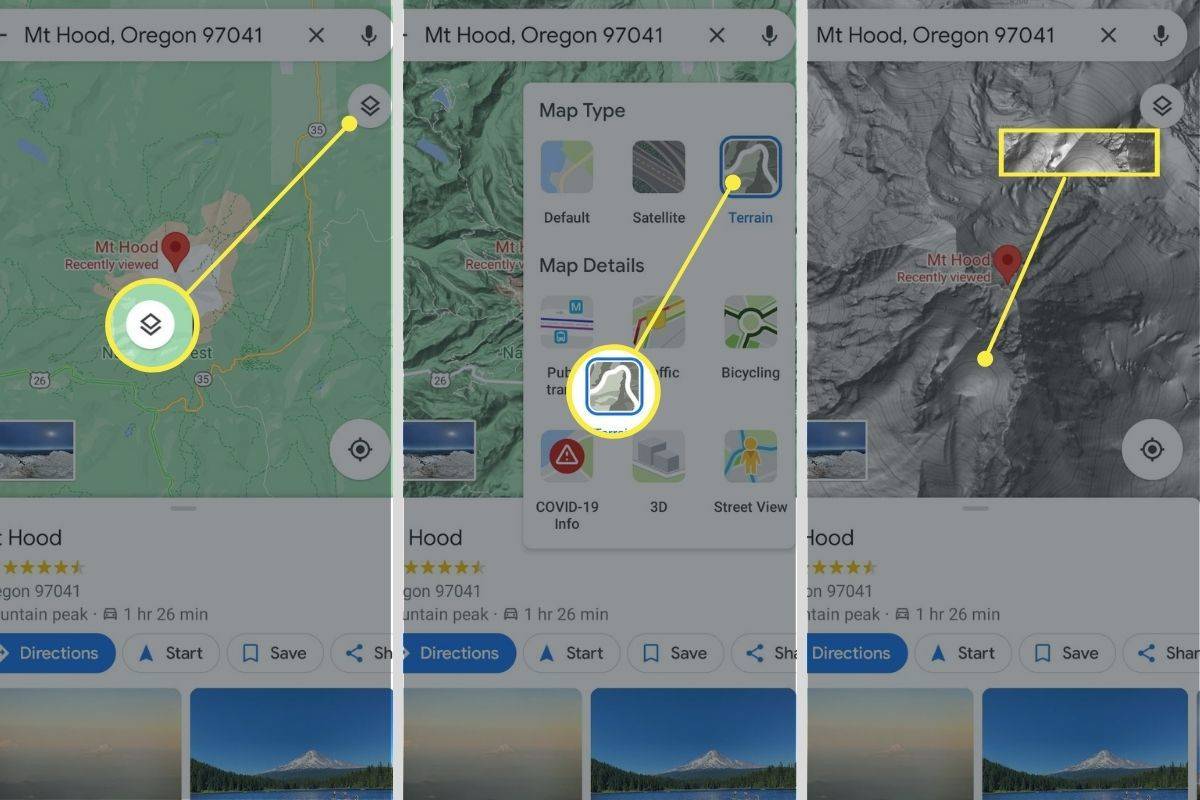Mida teada
- Klõpsake Kihid ja vali Maastik hüpikmenüüst. Lubage Maastik kontuurjoonte ja kõrguste nägemiseks lülitage sisse ja suumige.
- Installige Google Earth Pro ja kasutage Google Earthi abilehte, et mõõta näiteks kaldeid, ümbermõõtu ja hoone kõrgust.
- Gradiente saate arvutada ka järgmise valemi abil: Vertikaalne kõrguse erinevus/horisontaalne kaugus.
See artikkel selgitab, kuidas Google Mapsis kõrgust leida. Juhised kehtivad Google Mapsile Androidile, iOS-ile ja veebibrauseritele.
Kuidas leida aadressi kõrgust?
Kui lähete matkama või vaatamisväärsustega tutvuma, on alati hea mõte saada kõrgust aimu, eriti kui lähete mägisele maastikule. Samuti on kasulik teada oma marsruudi kallet. Õnneks leiate kogu selle teabe Google Mapsist.
Veebibrauseris Google Mapsis kõrguse leidmiseks tehke järgmist.
Google Maps ei näita kõigi asukohtade kõrgust. See teave on peamiselt saadaval mägise maastiku kohta.
-
Sisestage asukoht otsinguribale. Näiteks saate otsida konkreetset aadressi või üldist piirkonda.
kuidas leida muusikavideot kirjelduse järgi
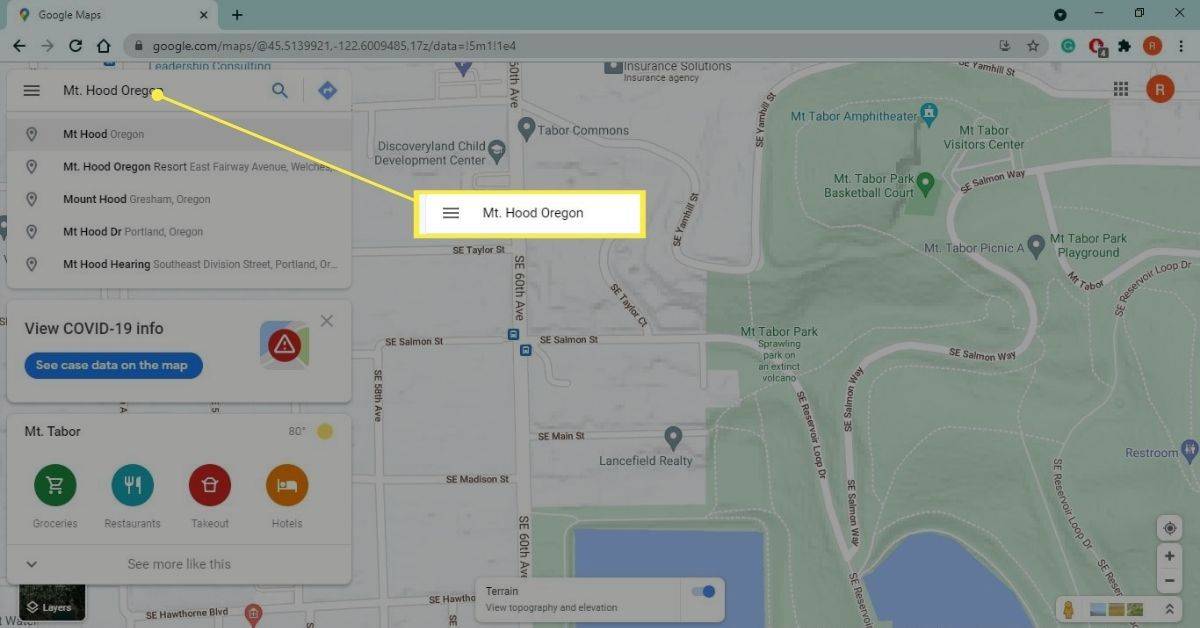
-
Hõljutage kursorit üle Kihid ikooni kaardi vasakus alanurgas.
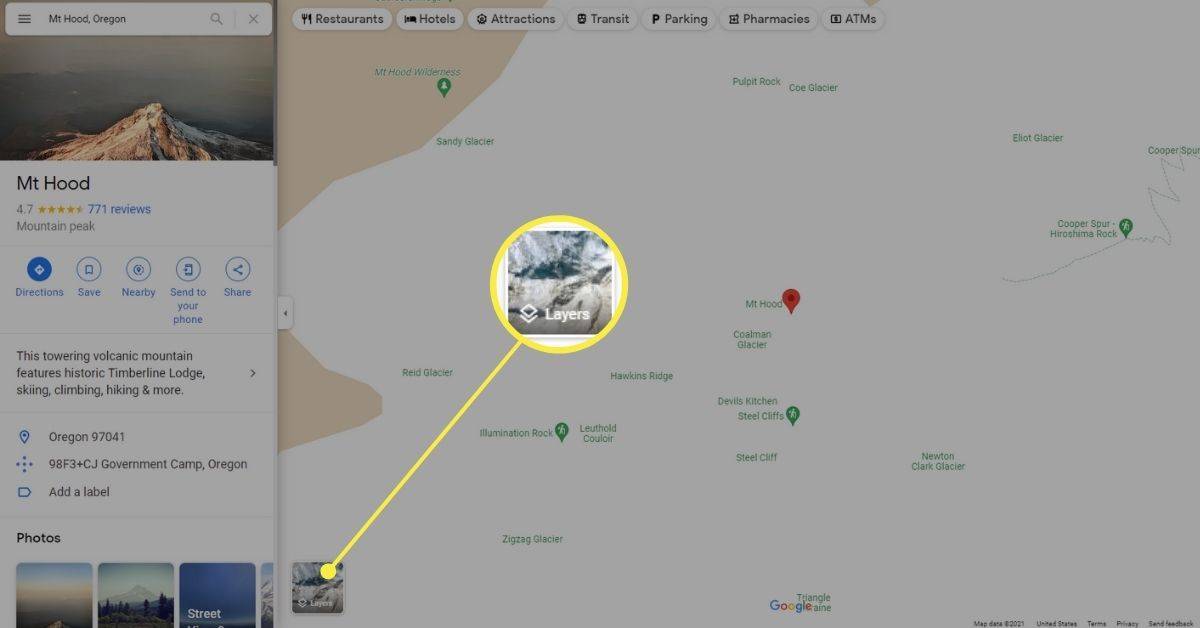
-
Valige Maastik ikooni.
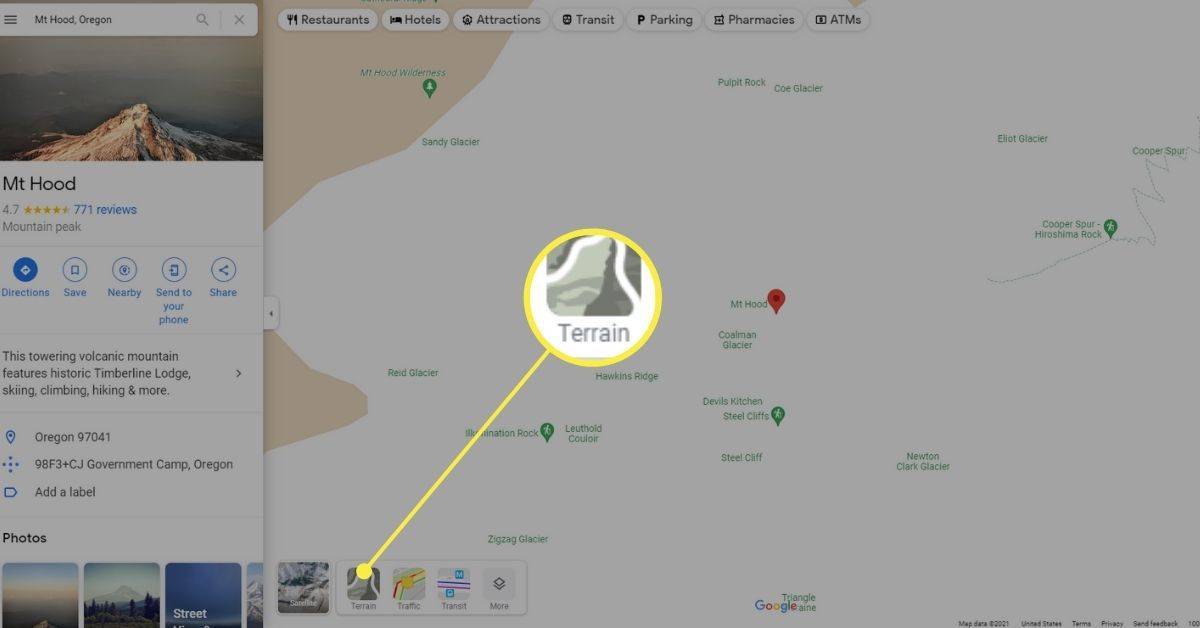
-
Aastal Maastik hüpikaknas kaardi allosas, valige kõrgusvaate sisselülitamiseks lüliti. Lüliti peaks olema sinine.
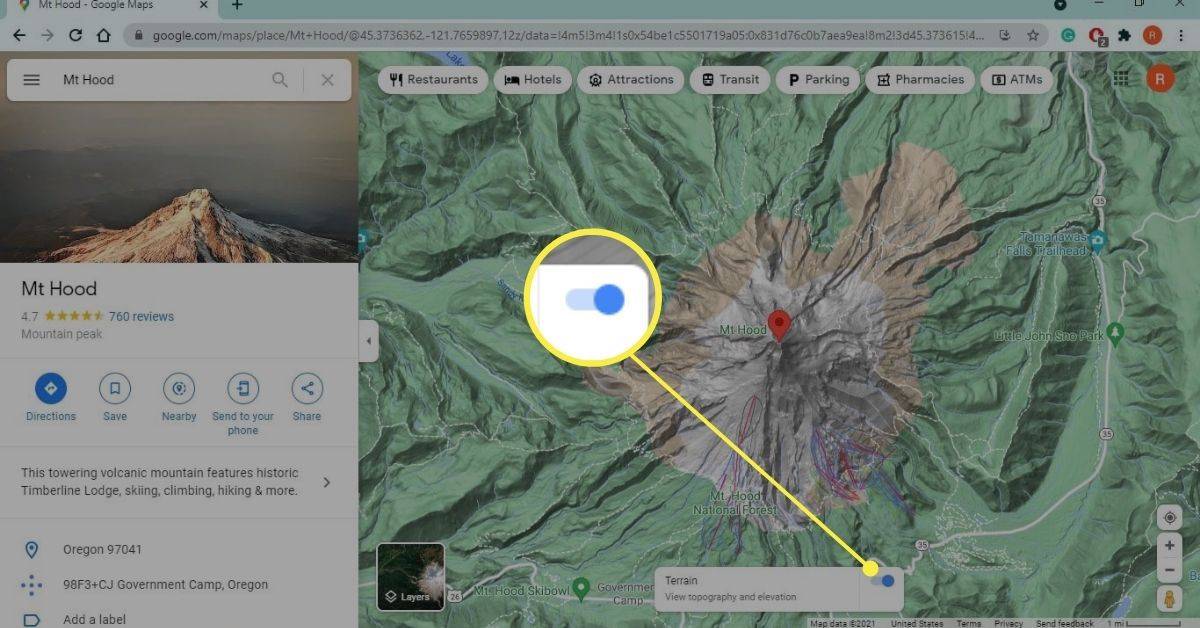
-
Suumige sisse, kasutades nuppu Pluss ( + ) paremas alanurgas, et näha kontuurjooni ja kõrgust. Kõrgus jalgades (jalgades) peaks piki kontuure nõrgalt paistma.
Kui suumite liiga kaugele, kaovad kontuurjooned. Suumige välja, kuni need uuesti ilmuvad.
eksportige android kroomi järjehoidjad HTML-i
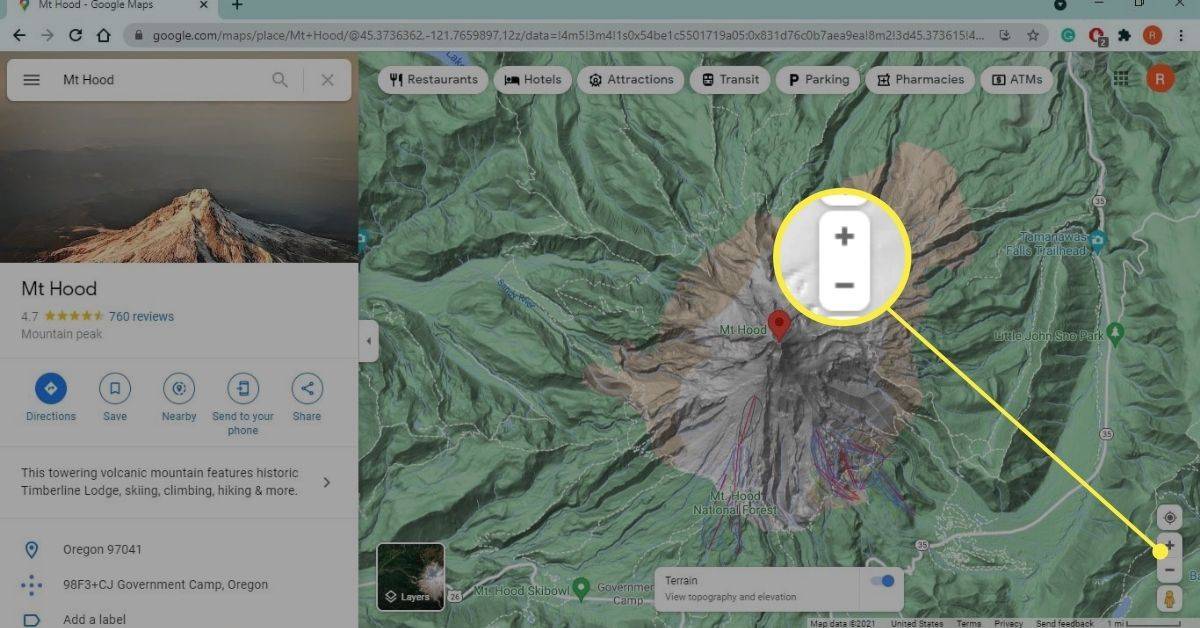
Kuidas iPhone'is Google Mapsis kõrgust näha?
Järgige neid samme, et vaadata kõrgust iPhone'i ja Androidi Google Mapsi rakenduses.
-
Sisestage otsinguribale aadress või üldine asukoht.
-
Puudutage Kihid kaardi paremas ülanurgas.
-
Vali Maastik hüpikmenüüs, seejärel puudutage nuppu X menüü sulgemiseks.
-
Suumige sisse, et näha, et kõrgus jalgades (jalgades) kuvatakse kontuurjoontel nõrgalt.
Numbrid on väga väikesed ja kui suumida liiga palju, siis need kaovad. Kasuta suurendusklaasi rakendus kui te ei oska kõrgust lugeda.
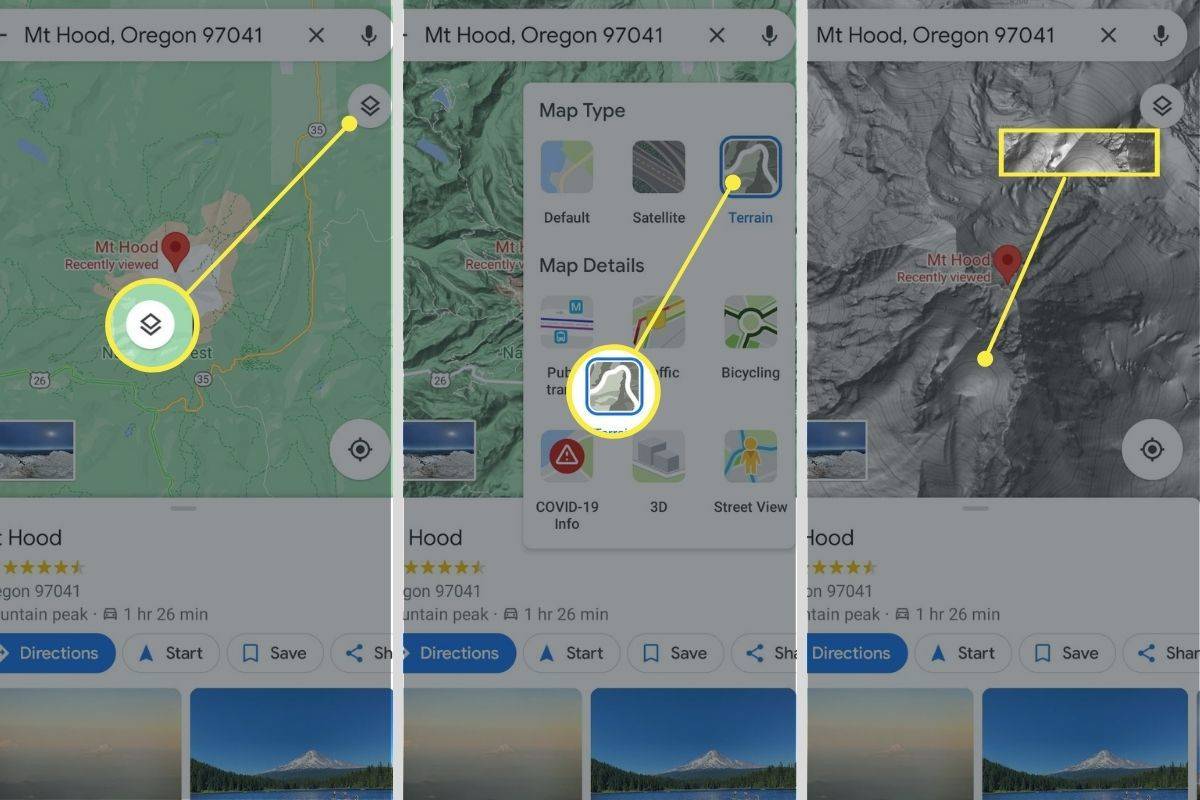
Hankige Google Earth Pro abil täpsemaid kõrgusmõõtmisi
Igal kontuurjoonel pole kõrgust loetletud, nii et Google Maps pakub teile ainult ligikaudset kõrguse hinnangut. Täpsemate mõõtmiste tegemiseks peate seda tegema laadige alla Google Earth Pro . See programm näitab palju rohkem üksikasju kui Google Maps, kuid sellel on järsk õppimiskõver.
Kas saate Google Mapsis hoone kõrgust mõõta?
Google Mapsil pole hoone kõrguse leidmise funktsiooni, kuid saate hoonete, puude ja muude objektide mõõtmiseks tasuta alla laadida rakenduse Google Maps Pro. Google Earthi abilehel on üksikasjalikud juhised hoonete kõrguse, laiuse ja pindala mõõtmiseks. Samuti on olemas tööriistad selliste asjade mõõtmiseks nagu kalded ja ümbermõõdud.
Kuidas saada Google Mapsis gradient?
Teekonna gradiendi leiate Google Mapsi teabe abil, kuid see nõuab teilt veidi matemaatikat. Punkti A ja punkti B vertikaalse gradiendi arvutamiseks lahutage punkti B kõrgus punkti A kõrgusest, seejärel jagage vahe kahe punkti vahelise horisontaalse vahemaa peale. Siin on valem:
- Gradient = vertikaalne kõrguse erinevus / horisontaalne kaugus
Näiteks kui lähete 5 miili (5280 jala) jooksul 100 jala kõrguselt merepinnast 10 100 jalani, on kalle 2000 jalga miili kohta.
tuletõrjetelevisioon ei ühendu wifi-gaKKK
- Kas leiate Google Mapsist päikese tõusunurga?
Kuigi see pole Google Mapsis võimalik, saate Google Earthi abil leida päikese asukoha ja tugevuse. Esiteks veenduge 3D hooned on valitud kihina ja navigeerige asukohta. Seejärel minge aadressile Vaade > Päike ja kasutage kellaaja muutmiseks liugurit.
- Kas saate Google Mapsis kõrguse salvestada?
Minema Minu kaardid , luua kohandatud marsruut , muutke pealkirja ja lisage kirjeldus. Seejärel minge aadressile Aluskaart > Maastik . Google salvestab kaardi kõrgusega automaatselt ja pääsete sellele Google Mapsis juurde, minnes aadressile Menüü > Teie kohad > Kaardid .